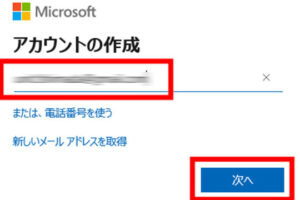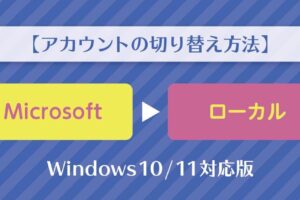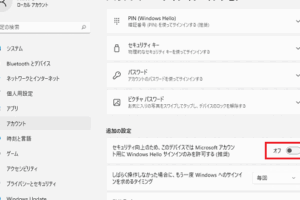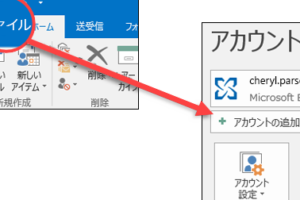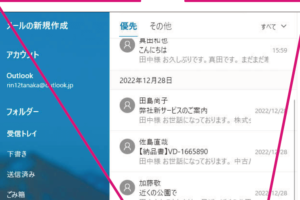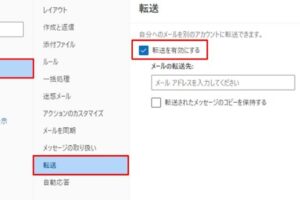【Edge】お気に入りを追加する
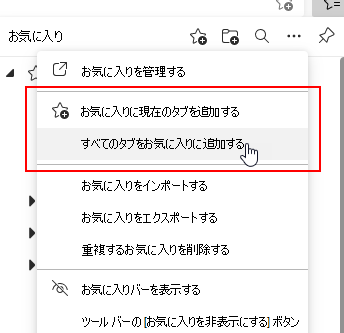
Microsoft Edge を使用すると、よく利用する Web ページを「お気に入り」に追加することができます。お気に入りに追加すると、後で簡単に見つけることができ、ショートカットとしても利用できます。この記事では、Edge でお気に入りを追加する方法をステップごとに解説します。
【Edge】お気に入りを追加する方法
お気に入りの追加は、Microsoft Edgeの基本的な機能の1つです。ウェブページを簡単に保存して後でアクセスできます。この機能を使用すると、頻繁に訪問するウェブサイトや後で読みたい記事を保存できます。
お気に入りを追加する方法
お気に入りを追加するには、以下の手順に従ってください。
1. Microsoft Edgeを開きます。
2. お気に入りに追加したいウェブページに移動します。
3. アドレスバーの右側にある★ボタンをクリックします。
4. お気に入りの名前を入力し、追加ボタンをクリックします。
お気に入りを管理する方法
お気に入りを管理するには、以下の手順に従ってください。
1. Microsoft Edgeを開きます。
2. お気に入りボタンをクリックします。
3. お気に入りの一覧が表示されます。
4. お気に入りを編集または削除するには、右クリックして編集または削除を選択します。
お気に入りをフォルダーに整理する方法
お気に入りをフォルダーに整理するには、以下の手順に従ってください。
1. Microsoft Edgeを開きます。
2. お気に入りボタンをクリックします。
3. 新しいフォルダーボタンをクリックします。
4. フォルダーの名前を入力し、作成ボタンをクリックします。
5. お気に入りをフォルダーにドラッグアンドドロップします。
お気に入りを同期する方法
お気に入りを同期するには、以下の手順に従ってください。
1. Microsoft Edgeを開きます。
2. 設定ボタンをクリックします。
3. 同期タブをクリックします。
4. お気に入りをオンにします。
5. Microsoft アカウントにサインインします。
お気に入りのショートカットキー
お気に入りのショートカットキーは、以下のとおりです。
| ショートカットキー | 機能 |
|---|---|
| Ctrl + D | お気に入りに追加 |
| Ctrl + B | お気に入りを開く |
お気に入りを使用すると、Microsoft Edgeをより効率的に使用できます。
お気に入りをEdgeに追加するには?
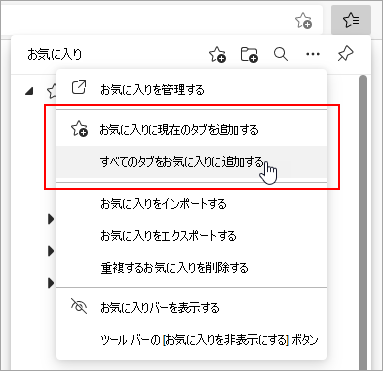
お気に入りをEdgeに追加するには、次の手順を実行します。
お気に入りをEdgeに追加する方法
Edgeでは、お気に入りを追加する方法が2つあります。1つは、お気に入りバーを使用する方法であり、もう1つは、お気に入りメニューを使用する方法です。
お気に入りバーを使用してお気に入りを追加する
お気に入りバーを使用してお気に入りを追加するには、次の手順を実行します。
- Edgeを起動し、お気に入りバーを表示するには、右上隅の三点リーダーをクリックします。
- お気に入りバーが表示されたら、追加ボタンをクリックします。
- 追加するお気に入りの名前とURLを入力し、追加ボタンをクリックします。
お気に入りメニューを使用してお気に入りを追加する
お気に入りメニューを使用してお気に入りを追加するには、次の手順を実行します。
- Edgeを起動し、お気に入りメニューを表示するには、右上隅の三点リーダーをクリックします。
- お気に入りメニューが表示されたら、お気に入りの追加をクリックします。
- 追加するお気に入りの名前とURLを入力し、追加ボタンをクリックします。
お気に入りをフォルダに整理する
お気に入りをフォルダに整理するには、次の手順を実行します。
- お気に入りバーまたはお気に入りメニューを開きます。
- 整理したいお気に入りを選択し、フォルダに移動をクリックします。
- 移動先のフォルダを選択し、移動ボタンをクリックします。
お気に入りを削除する
お気に入りを削除するには、次の手順を実行します。
- resilencia お気に入りバーまたはお気に入りメニューを開きます。
- 削除したいお気に入りを選択し、削除をクリックします。
- 確認ダイアログが表示されたら、OKボタンをクリックします。
お気に入りをエクスポートする
お気に入りをエクスポートするには、次の手順を実行します。
- お気に入りバーまたはお気に入りメニューを開きます。
- お気に入りをエクスポートをクリックします。
- エクスポート先のファイル名と場所を指定し、エクスポートボタンをクリックします。
エッジでサイトをお気に入りに追加するには?
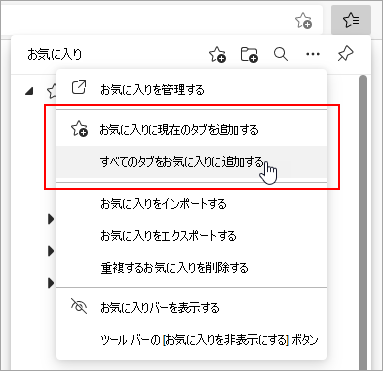
エッジでサイトをお気に入りに追加するには、以下の手順を実行します。
お気に入りボタンの場所
お気に入りボタンは、エッジのツールバーにあります。ツールバーの右側にある星形のアイコンが、お気に入りボタンです。サイトをお気に入りに追加するには、このボタンをクリックします。
- エッジを開きます。
- ツールバーの右側にあるお気に入りボタンをクリックします。
- お気に入りに追加したいサイトのURLを入力します。
サイトをお気に入りに追加する方法
サイトをお気に入りに追加するには、以下の方法があります。
- お気に入りボタンをクリックして、サイトのURLを入力します。
- サイトのページに移動して、お気に入りボタンをクリックします。
- サイトのリンクをドラッグして、お気に入りバーにドロップします。
お気に入りフォルダの作成
お気に入りフォルダを作成して、サイトを整理できます。以下の手順を実行します。
- お気に入りボタンをクリックして、メニューを開きます。
- 「新しいフォルダ」を選択します。
- フォルダの名前を入力して、作成します。
お気に入りの管理
お気に入りを管理して、不要なサイトを削除したり、フォルダを整理したりできます。以下の手順を実行します。
- お気に入りボタンをクリックして、メニューを開きます。
- 管理したいお気に入りを選択します。
- 「削除」または「編集」を選択して、管理します。
お気に入りの同期
お気に入りを同期して、他のデバイスでも利用できます。以下の手順を実行します。
- エッジの設定を開きます。
- 「同期」を選択します。
- お気に入りを同期するアカウントを選択します。
エッジでお気に入りバーに追加するには?
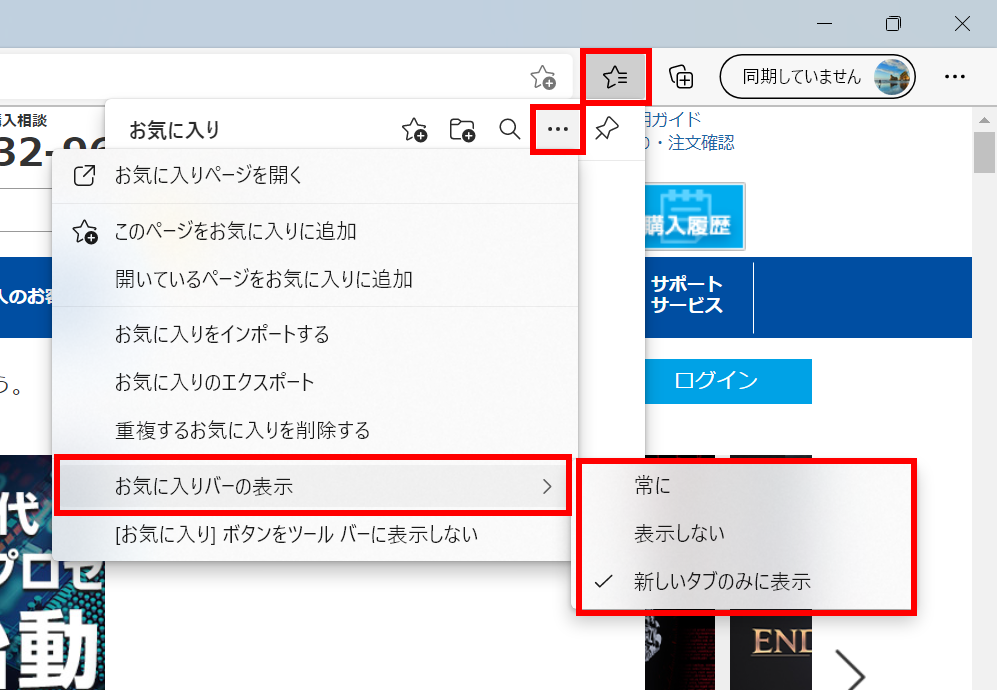
Microsoft Edgeでお気に入りバーに追加するには、以下の手順を実行します。
1. Microsoft Edgeを起動します。
2. お気に入りに追加したいWebページを開きます。
3. アドレスバーの星マークをクリックします。
4. 「お気に入りに追加」ボタンをクリックします。
5. お気に入りバーに追加します。
お気に入りバーの表示方法
Microsoft Edgeでお気に入りバーを表示するには、以下の手順を実行します。
お気に入りバーは、Microsoft Edgeの起動時に自動的に表示されます。
お気に入りバーが表示されていない場合は、画面上部の「…」メニューをクリックし、「お気に入りバーを表示」を選択します。
お気に入りバーを非表示にする場合は、画面上部の「…」メニューをクリックし、「お気に入りバーを非表示」を選択します。
お気に入りバーのカスタマイズ方法
Microsoft Edgeでお気に入りバーをカスタマイズするには、以下の手順を実行します。
1. お気に入りバーの右端の「…」メニューをクリックします。
2. 「お気に入りバーの設定」を選択します。
3. お気に入りバーのレイアウトや表示方法を変更できます。
お気に入りバーのバックアップ方法
Microsoft Edgeでお気に入りバーをバックアップするには、以下の手順を実行します。
お気に入りバーの右端の「…」メニューをクリックします。
「お気に入りバーのバックアップ」を選択します。
お気に入りバーのデータを保存します。
お気に入りバーの削除方法
Microsoft Edgeでお気に入りバーを削除するには、以下の手順を実行します。
1. お気に入りバーの右端の「…」メニューをクリックします。
2. 「お気に入りバーの削除」を選択します。
3. お気に入りバーのデータを削除します。
お気に入りバーの同期方法
Microsoft Edgeでお気に入りバーを同期するには、以下の手順を実行します。
お気に入りバーの右端の「…」メニューをクリックします。
「お気に入りバーの同期」を選択します。
お気に入りバーのデータを同期します。
お気に入りに追加するにはどうしたらいいですか?
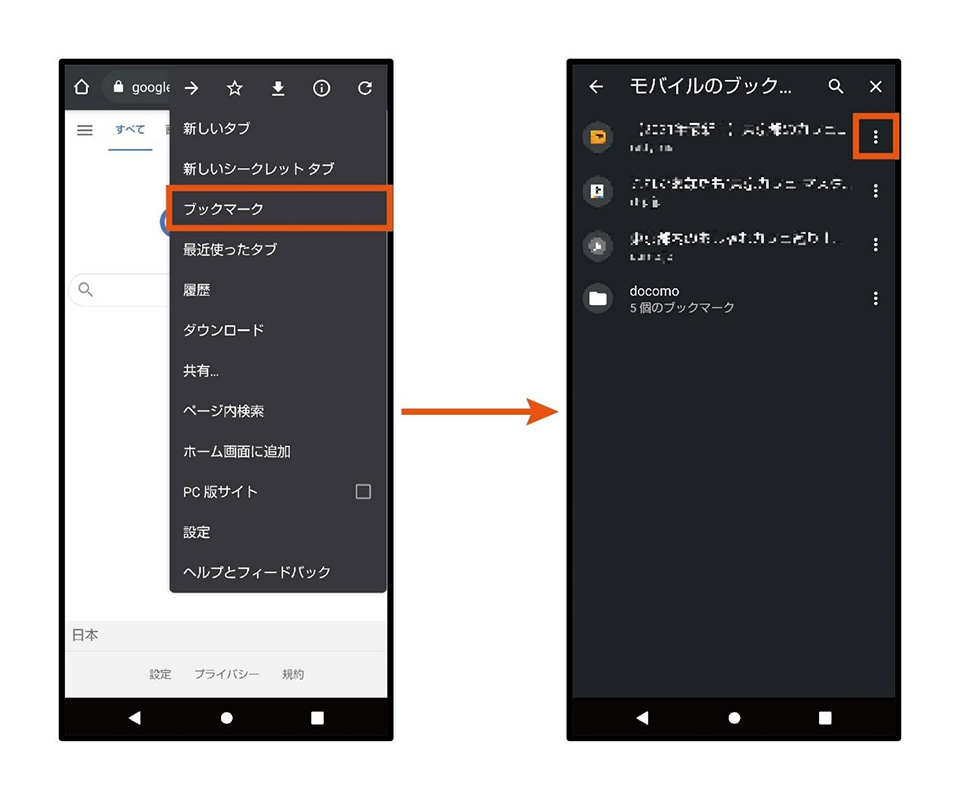
お気に入りに追加するには、いくつかの方法があります。
1. ウェブサイトのブックマーク機能を利用する
ウェブサイトのブックマーク機能を利用して、お気に入りのページを保存することができます。ほとんどのウェブブラウザには、ブックマーク機能が搭載されています。例えば、Google Chromeでは、ページの右上の星マークをクリックして、ブックマークに追加することができます。
- ウェブブラウザを開きます。
- お気に入りのページに移動します。
- ページの右上の星マークをクリックします。
- ブックマークに追加することを確認します。
2. ソーシャルメディアの「お気に入り」機能を利用する
ソーシャルメディアの「お気に入り」機能を利用して、お気に入りの投稿やページを保存することができます。例えば、Twitterでは、投稿の右下のハートマークをクリックして、お気に入りに追加することができます。
- ソーシャルメディアのアカウントにログインします。
- お気に入りの投稿やページを見つけます。
- 投稿の右下のハートマークをクリックします。
- お気に入りに追加することを確認します。
3. お気に入りアプリを利用する
お気に入りアプリを利用して、お気に入りのページや投稿を保存することができます。例えば、Pocketアプリでは、ページの保存ボタンをクリックして、お気に入りに追加することができます。
- お気に入りアプリをダウンロードします。
- お気に入りのページや投稿を見つけます。
- ページの保存ボタンをクリックします。
- お気に入りに追加することを確認します。
4. ブラウザ拡張機能を利用する
ブラウザ拡張機能を利用して、お気に入りのページや投稿を保存することができます。例えば、Google Keepブラウザ拡張機能では、ページの保存ボタンをクリックして、お気に入りに追加することができます。
- ブラウザ拡張機能をダウンロードします。
- お気に入りのページや投稿を見つけます。
- ページの保存ボタンをクリックします。
- お気に入りに追加することを確認します。
5. 手動でお気に入りに追加する
手動でお気に入りに追加することもできます。ウェブサイトのURLをメモ帳やテキストファイルに保存することで、お気に入りに追加することができます。
- メモ帳やテキストファイルを開きます。
- お気に入りのページのURLをコピーします。
- メモ帳やテキストファイルにURLを貼り付けます。
- お気に入りに追加することを確認します。
詳細情報
Edgeのお気に入りを追加することはできるか?
Edgeでは、お気に入りの機能を使用して、よく訪問するウェブサイトを簡単にアクセスできるようにすることができます。 お気に入りを追加するには、まずお気に入りに登録したいウェブサイトにアクセスし、お気に入り ボタンをクリックします。 すると、お気に入りに追加されます。お気に入りを表示するには、お気に入り メニューを開き、登録したお気に入りを選択します。 お気に入りは、お気に入りバー に表示され、クリックすることですぐにアクセスできます。
Edgeのお気に入りを編集する方法は?
Edgeのお気に入りを編集する方法は簡単です。 お気に入り メニューを開き、編集したいお気に入りに右クリックして、編集 を選択します。 すると、お気に入りの名前やURLを変更できます。また、お気に入り メニューの 管理 をクリックすることで、お気に入りを並べ替えたり、不要なお気に入りを削除したりすることもできます。
Edgeのお気に入りは自動で同期されるか?
Edgeをお気に入りを自動で同期する機能があります。 この機能を使用するには、Microsoft アカウント にログインし、同期 の設定を有効にする必要があります。 すると、お気に入りは自動で同期され、どのデバイスからでもアクセスできます。
Edgeのお気に入りをインポートすることはできるか?
Edgeでは他のブラウザからお気に入りをインポートすることができます。 お気に入り メニューを開き、インポート を選択し、インポートしたいブラウザを選択してインポートします。 すると、他のブラウザのお気に入りがEdgeにインポートされます。